以上过程结束后,xp安装宣告基本结束!

安装完成了

关闭系统还原
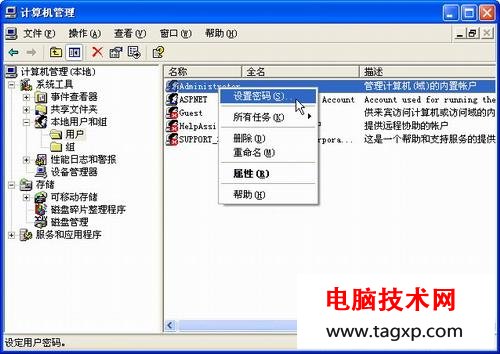
给管理员设置密码
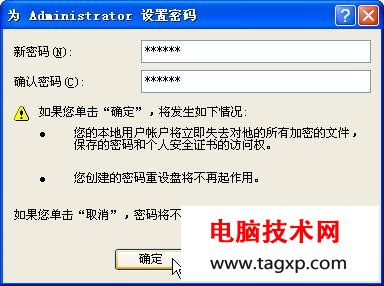

设置好点击OK就好了


上面是如何重装系统具体步骤图解完整版,不过记得重启后将cmos设置成重硬盘启动,就是第一步第四个图设置成HDD-0(这个是设置成从硬盘启动的意思)然后就万事OK了,下面就安装你所需要的软件东东吧
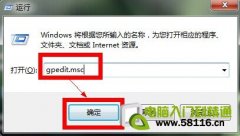 Win7系统下如何监控有人使用过自己的电脑
Win7系统下如何监控有人使用过自己的电脑
有时走开了,他人使用了电脑,我们可能不知道,这对隐私还是......
阅读 电脑硬盘坏了能修复吗?修复Windows11上的
电脑硬盘坏了能修复吗?修复Windows11上的
电脑硬盘坏了能修复吗?修复Windows11上的硬盘问题方法 您可以使......
阅读 如何卸载不必要的软件:哪些软件是可以
如何卸载不必要的软件:哪些软件是可以
软件的繁杂往往会影响系统的性能,卸载不必要的软件是提升电......
阅读 win10死机任务管理器打不开解决方法
win10死机任务管理器打不开解决方法
如果我们在win10系统死机,可以打开任务管理器来进行解决,但......
阅读 提升游戏流畅度的网络设置技巧:如何优
提升游戏流畅度的网络设置技巧:如何优
流畅的游戏体验离不开一个良好的网络环境。优化网络设置不仅......
阅读 2022年抖音春节集卡活动在
2022年抖音春节集卡活动在 群联将与希捷建立长期合
群联将与希捷建立长期合 抖音国际版无法注册?先
抖音国际版无法注册?先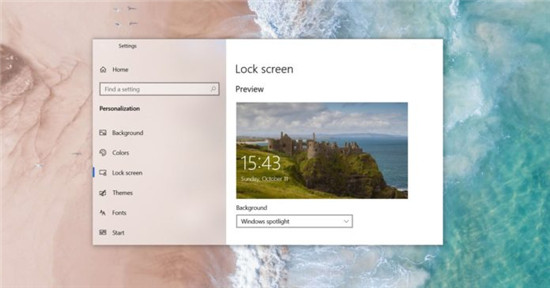 Windows10 2009终于获得桌面焦
Windows10 2009终于获得桌面焦 Windows 10 KB5005033 给某些用
Windows 10 KB5005033 给某些用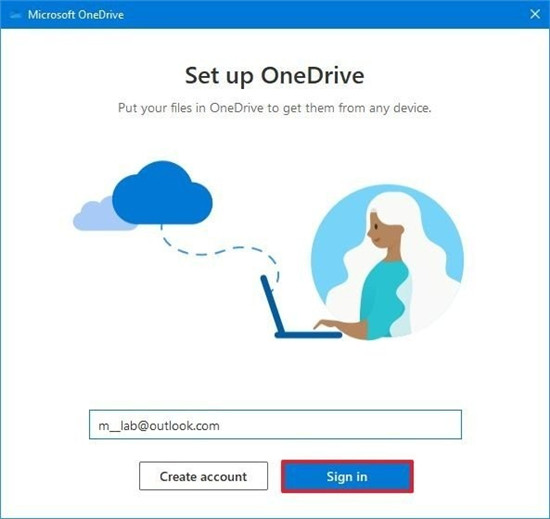 Windows10版OneDrive同步64位现
Windows10版OneDrive同步64位现 淘宝人生成就点数赚取方
淘宝人生成就点数赚取方 密码安全,QQ安全,木马防范
密码安全,QQ安全,木马防范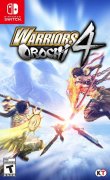 Switch无双大蛇3含终极版金
Switch无双大蛇3含终极版金 我的侠客石中剑怎么拔出
我的侠客石中剑怎么拔出 原神轻策庄隐藏任务如何
原神轻策庄隐藏任务如何 amd最新显卡天梯图2021年
amd最新显卡天梯图2021年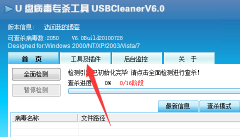 usbcleaner4.0怎么去除写保护
usbcleaner4.0怎么去除写保护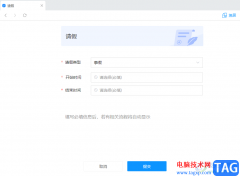 welink提交请假申请的方法
welink提交请假申请的方法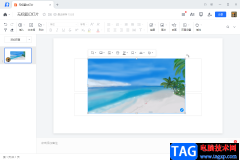 腾讯文档幻灯片给图片添
腾讯文档幻灯片给图片添 excel如何制作表格
excel如何制作表格 WPS Word更改网格线高度的方
WPS Word更改网格线高度的方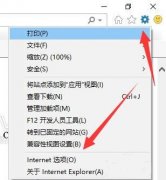 win10彻底删除360教程
win10彻底删除360教程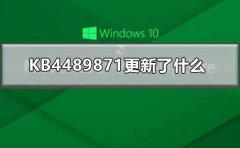 KB4489871更新了什么
KB4489871更新了什么 小米路由器中继功能设置
小米路由器中继功能设置 无线路由器防蹭网方法-
无线路由器防蹭网方法-
ie浏览器陪伴了许多小伙伴很久的时光,而在如今的win10上已经被edge浏览器给取代了,那么他们两者之间有什么区别呢?下面就给大家带来了区别详细介绍。...
次阅读
我们在买组装机的时候,都需要把计算机每个必要的零部件配齐才能组成一台完整的电脑。可能我们每个人都能说出一台有哪些硬件来组成。但我们知道计算机里面的每个零部件的作用...
次阅读

win10系统是一款已经深入千万人生活中的优秀系统,强大的人性化服务让每一个使用win10系统的朋友们都可以按照自己的想法来对自己的系统进行操作,但是最近有很多使用win10系统的小伙伴们却...
次阅读

win10系统是一款非常好用的电脑系统,因为优秀的性能win10系统也被大多数的用户们所选择!强大的智能技术可以让许多可能会导致电脑正常运行的问题都消失在萌芽中!但最近还是有很多的小...
次阅读
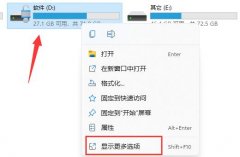
有不少用户发现自己不小心为硬盘加密了,每次使用都要输入密码,非常麻烦。因此想要知道win11硬盘加密怎么解除,其实方法很简单,只需要右键对应硬盘,再打开加密管理就可以在其中解除...
次阅读
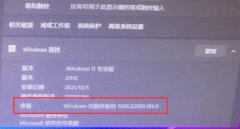
有些用户在浏览系统的时候,会看到自己安装了win11功能体验包,但是不知道win11功能体验包是什么意思,其实这是系统更新使用的。...
次阅读

win7如何去掉打开文件安全警告的提示窗口 如何关闭打开文件安全警告方法...
次阅读
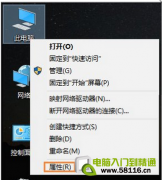
为了计算机信息安全,避免光驱位被有心人士利用,或者用户已经不需要光驱的帮助,便可以使用设备管理器直接禁用光驱驱动,这样就可以避免使用组策略或者注册表禁用了外设服务...
次阅读
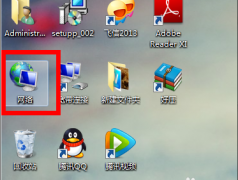
很多使用win10系统的小伙伴在安装完系统后进行设置,把一些颜色设置为自己喜欢的,可是时间一久了就不知道如何恢复过来了,今天小编教大家win10颜色如何恢复默认设置,只要把设置里的选...
次阅读
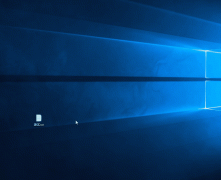
在使用电脑的时候,我们经常会经常的存储一些资料信息等,如果我们担心文件被别人盗取的话,可以为文件夹加上密码,但是很多的用户们不清楚怎么去为文件夹加上密码,那就快来看看详细...
次阅读
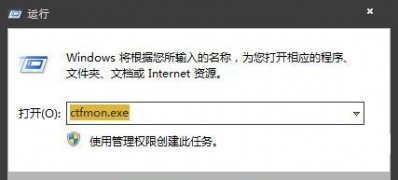
近日有Win7系统用户来反应,在使用电脑切换输入法,都会选择将常用的输入法设置为默认,而原有的英文状态输入法...
次阅读

很多的用户们在使用记事本来保存一些文字数据的时候,某天突然发现自己的记事本显示全部为乱码。这个问题需要怎么去解决呢,快来看看详细的解决教程吧~...
次阅读
1.系统服务控制台 以管理员或Administrators组成员身份登录,单击开始运行菜单项,在出现的对话框中键入Services.msc并回 车,即可打开服务管理控制台,如图1所示。你也可以单击开始控制...
次阅读
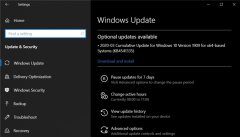
微软公司在3月25日微软宣布暂停了对win10操作系统的补丁更新。对于这一决定的消息相信大家也想要了解具体情况。那么现在就来看下小编得到的最新消息吧~...
次阅读

win11支持开启hdr来提高视频播放和游戏画质,但是很多朋友不知道win11怎么开启hdr,其实只要在显示设置中就可以打开了。...
次阅读